3DMax怎么通过光子图渲染?
溜溜自学 室内设计 2020-12-16 浏览:1823
我们使用光子图渲染的时候,需要怎么添加之前渲染好的光子图呢。今天就教大家添加光子图渲染,来达到通过光子图渲染大图的目的,那么下面就跟我一起来了解一下,希望能帮助到有需要的人。
想要更深入的了解“3DMax”可以点击免费试听溜溜自学网课程>>
工具/软件
电脑型号:联想(Lenovo)天逸510S; 系统版本:Windows10; 软件版本:3DMax2018
方法/步骤
第1步
我们先找到渲染好的光子图,如图所示。这里的文件1是发光图通过渲染保存的,这里的文件2是灯光缓存通过渲染保存的。记住顺序,方便之后添加。这个根据自己的光子图文件名来,没有光子图的看这个经验,这是渲染光子图的。
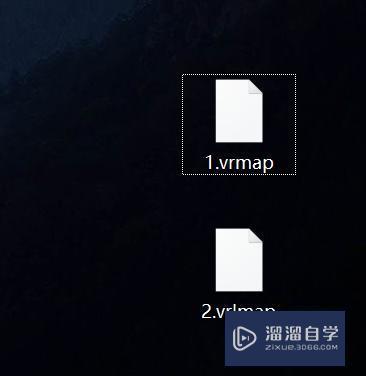
第2步
我们打开需要渲染的场景,按住快捷键”F10“。打开渲染器设置,找到VR渲染下的全局开关,取消”不渲染最终图像“的勾选,很多的通过光子图渲染出错就是这个没取消。
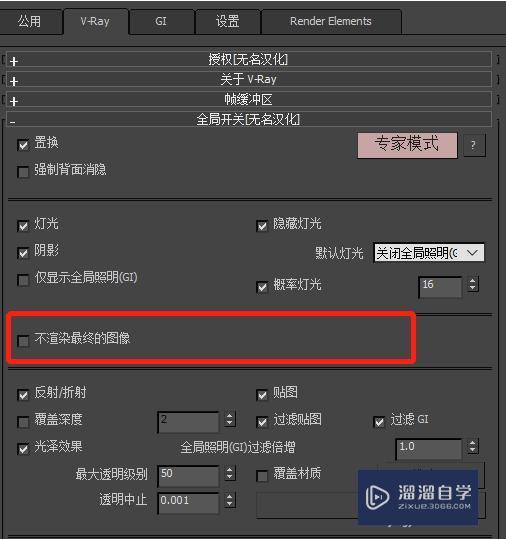
第3步
然后在GI(间接照明)设置里,我们找到发光图的设置,这里我们找到发光图下的”模式“设置,点击模式设置为”从文件“,然后点击下面的文件选择按钮,找到文件1光子图。
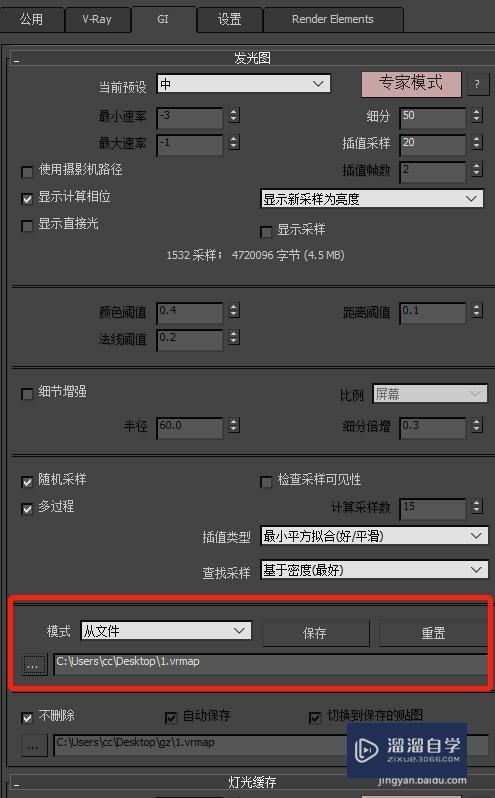
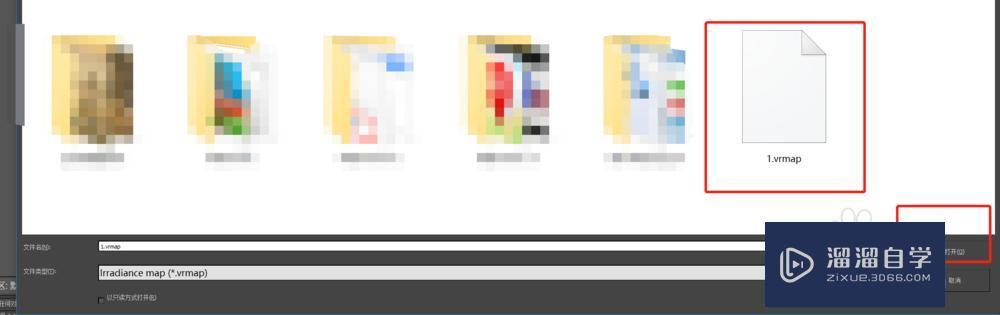
第4步
接着我们找到灯光缓存的设置,这里我们也是找到模式设置,把模式改为”从文件“,点击下面的三个小点。导入我们的光子文件,这里灯光缓存是文件2
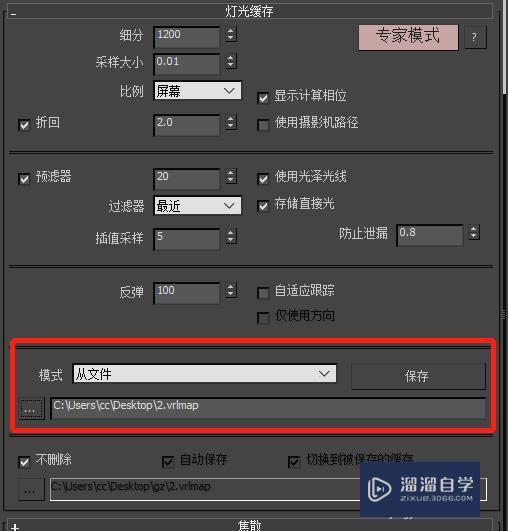
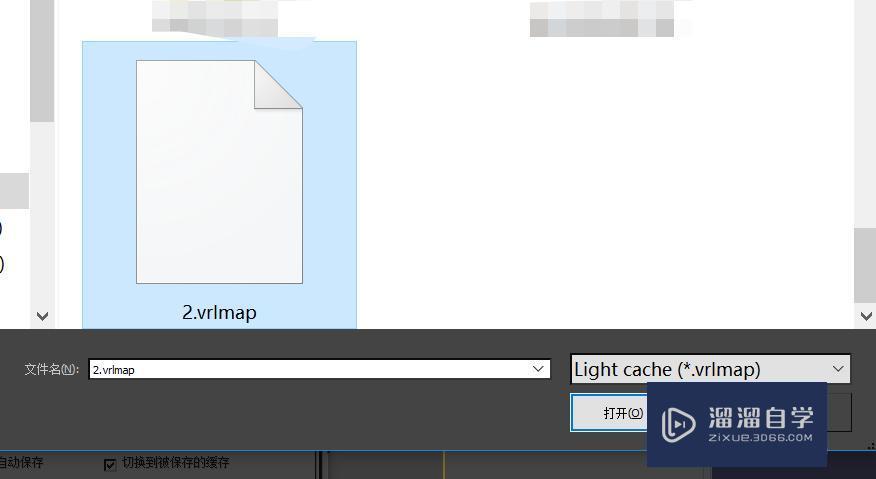
第5步
上面的步骤都操作了之后我们点击渲染即可,这样就节省了渲染光子图的时间。可以节省很多的时间,尤其是一些大场景。
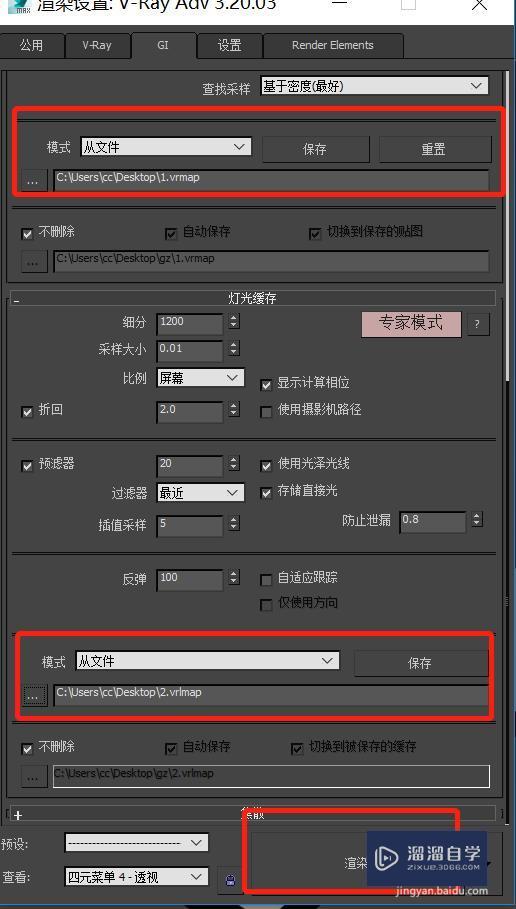
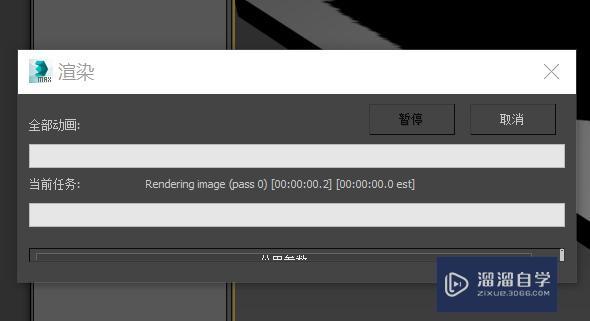
相关文章
距结束 06 天 15 : 07 : 42
距结束 00 天 03 : 07 : 42
首页









